
WinDows Medya Oynatıcısı yalnızca üzerinde bulunan bir uygulamadır WinDows destekli cihazlar. Müzik seçimlerinizi dinlemenizi sağlayan bir uygulama olmasının yanı sıra, bazı resimleri veya fotoğrafları ve videoları görüntülemek için de kullanabilirsiniz. Uygulama ücretsiz olduğundan, her zaman tüm özelliklerini kullanabilirsiniz.
Parçaları bilgisayarda çalmanın başlıca avantajı WinDows Media Player uygulaması müzik akışı siteleriyle karşılaştırıldığında SpotifyApple Music veya Pandora'nın özelliği, kayıtlı tüm parçalarınızı yönetebilmeniz ve bunları birden fazla kitaplıkta düzenleyebilmenizdir, oysa yukarıda bahsedilen Müzik'te bu, akış uygulamalarında kolayca yapılamaz.
Her ikisine de meraklı kullanıcılar için Spotify uygulama ve Windows Media Player uygulaması, müzik nasıl içe aktarılır Spotify için Windows Media Player bir sorun olabilir. Yayının keyfini çıkarmanın bir yolu olsaydı harika olurdu Spotify en rahat oynatıcıyı veya aracı kullanarak parçalar. Müziği nasıl içe aktaracağınızı düşünüyorsanız Spotify için WinDows Media Player kullanıyorsanız şanslısınız çünkü bu makaledeki ana tartışma bu olacak.
İçindekiler Kılavuzu Bölüm 1. Müzik Aktarabilir misiniz? Spotify için WinDows Medya Oynatıcısı?Bölüm 2. Müzik Nasıl Aktarılır? Spotify için WinDows Medya Oynatıcısı?Bölüm 3. Dönüştürülen Nasıl Aktarılır Spotify Müzik açık WinDows Medya Oynatıcısı?Bölüm 4. Bonus: Nasıl Yakılır Spotify Müzik CD'lere WinDows Medya OynatıcısıBölüm 5. Özet
Müziğin nasıl içe aktarılacağını bilmeden önce Spotify için WinDows Media Player'ı kullanıyorsanız, öncelikle bu sorunun cevabını bilmeniz gerekir: "Müziği Dows Media Player'dan aktarabilir miyim?" Spotify için WinDows Medya Oynatıcısı?”.
Teknik olarak yukarıdaki sorunun cevabı “EVET”tir. Ancak aktarımın yapılabilmesi için kullanılacak doğru araçların bulunması gerekir. Eğer kullanıyorsanız Spotify bir süredir (ücretsiz veya Premium hesap sahibi olun), bir uygulamayı indirmenin veya kaydetmenin doğrudan bir yolu olmadığını zaten biliyor olabilirsiniz. Spotify Parçalardaki “DRM kısıtlaması” nedeniyle parçayı izleyebilir ve başka cihazlardan erişilmesini sağlayabilirsiniz.
Premium iseniz doğru Spotify hesap kullanıcısı (aylık abonelik ücretini ödediğiniz için), keyfini çıkarabileceğiniz avantajlardan biri, herhangi bir hesabı indirebilmektir. Spotify parçayı veya çalma listesini seçin ve ardından bunların çevrimdışı oynatılmasını sağlayın. Ancak bu burada bitiyor.
Bunları uygulamanın dışında yayınlamak istiyorsanız, bunun hiçbir yolu yoktur (üzerinden) Spotify) belirtildiği gibi indirme işlemini gerçekleştirebilecek üçüncü taraf yazılım uygulamalarına güvenmediğiniz sürece bunları kullanabilirsiniz.
Yukarıdaki ifadeyi biraz kafa karıştırıcı buluyorsanız, bunu ifade etmenin en basit yolu, bu üç önemli özelliğe sahip bir uygulamaya sahip olmanız gerektiğidir: DRM şifrelemesini kaldırma, DRM şifrelemesini dönüştürme yeteneği. Spotify desteklenen parçalar WinDows Media Player'ın desteklediği formatları ve şarkıları indirmek için tıklayın.
Yukarıdakileri hala biraz zor buluyorsanız, o zaman bu makalenin bir sonraki bölümü faydalı olacaktır. Neden? Bir sonraki bölüme devam ettiğinizde, başlangıçta bahsettiğimiz her şeyi yapabilen bir araç hakkında bilgi edineceksiniz. Böylece "müzik nasıl içe aktarılır" sorusunu bile yanıtlamak Spotify için Windows Media Player” sorusu. İkinci bölümde bunun hakkında daha fazla bilgi edinelim.
Aktarımın biraz karmaşık olduğunu öğrendikten sonra (bunu doğrudan Spotify uygulama), şimdi nasıl müzik içe aktarılacağını tartışmaya başlayacağız. Spotify için Windows Media Player. Elbette, önerdiğimiz en iyi araç olan DumpMedia Spotify Music Converter.
Eğer sadece ilk kısmı iyice okursanız, oyunun temel özelliklerini zaten biliyorsunuzdur. DumpMedia Spotify Music Converter. yardımcı olacak bu özelliğe sahiptir. DRM korumasının kaldırılması arasında Spotify izler. Bunları dönüştürebilir Spotify desteklediği çeşitli çıktı formatlarını izler ve son olarak yalnızca birkaç dakika içinde indirilmelerini sağlar.
Ancak bu üçünün dışında, kullanmaktan zevk alabileceğiniz pek çok şey var. DumpMedia Spotify Music Converter. Uygulama aracılığıyla bazı parçaları yeni işlemiş olsanız bile çıktının yüksek kalitede olacağından emin olabilirsiniz. ID3 etiketleri ve meta veri bilgileri de saklanacaktır.
Buna ek olarak, daha fazla yararlanabileceğiniz başka gelişmiş özellikler de vardır. Uygulama çok dillidir, özelleştirilebilir ayarlara sahiptir, parçaların toplu işlenmesini destekler ve dosyaların içe aktarılması kolaydır. Bunun kullanımı ve işlenmesi de çok kolaydır.
Başvuru için, burada dönüştürme ve indirme işlemi sırasında size rehberlik edecek bir yöntemimiz var. Bizim ihtiyacımız sahip Spotify indirilen parçalar nasıl müzik aktarılacağını bilmeden önce ilk önce Spotify için WinDows Medya Oynatıcısı.
İşte prosedür. Bu sadece üç aşamalı bir süreç, bu yüzden sizin için çok kolay olmalı.
Kurulum gereksinimlerinin ne olduğunu daha fazla öğrenmek için uygulamanın ana web sitesini ziyaret etmeniz önerilir. Bunlar tamamlanıp tatmin edildikten sonra artık uygulamayı başlatabilir ve eklemeye başlayabilirsiniz. Spotify cihazınızda yayınlamak istediğiniz parçalar Windows Media Player. Sürükle ve bırak mekanizmaları desteklenir ve bu sayede parçaları yüklemek çok kolay olur.

“Tüm görevleri şuna dönüştür:” bölümünde (ekranın sağ üst kısmında), parçaların hangi çıktı biçimine dönüştürülmesini istediğinizi seçebilirsiniz. Desteklenen bir biçimi seçtiğinizden emin olun Windows Media Player'ı seçin. MP3 en güvenlisi olacaktır.
Gelecekte başka parçaların başka formatlara dönüştürülmesini isterseniz mevcut diğer formatları kullanabilirsiniz. Ayrıca, dönüştürme bittikten sonra dönüştürme dosyalarının yerini kolayca bulmak için bir çıktı yolu koymanız da önerilir.

"Dönüştür" düğmesi işaretlendikten birkaç dakika sonra parçalar dönüştürülmelidir. Aynı anda, DRM koruması da kaldırılacaktır.

Artık dosyaları dönüştürdükten sonra indirilenleri görebilirsiniz. Spotify ikinci adımda belirttiğiniz konuma kaydedilen yeni format altındaki şarkılar. Şimdi bilmeniz gereken bir sonraki şey, müzik dosyalarının nasıl içe aktarılacağıdır. Spotify için WinBu bölümde ayrıca vurgulayacağımız Dows Media Player'ı da kullanabilirsiniz.
Artık dönüştürüldüğüne göre Spotify parçalardan nasıl müzik aktarılacağını öğrenmeniz yeterlidir. Spotify için Windows Media Player. Burada paylaşacağımız prosedürü takip ederek bunu sorunsuz bir şekilde yapabileceksiniz. İşte burada.
Aşama 1. Aç WinBilgisayarınıza Dows Media Player'ı yükleyin.
Adım 2. Ekranınızın üst kısmında göreceğiniz bu “Düzenle” butonu var. Üzerine tıklayın ve ardından “Kütüphaneleri Yönet” düğmesini ve ardından “Müzik” menüsünü seçin. Şimdi, "Ekle" düğmesini tıklamanız ve dönüştürülen dosyayı aramanız yeterlidir. Spotify şarkıları.
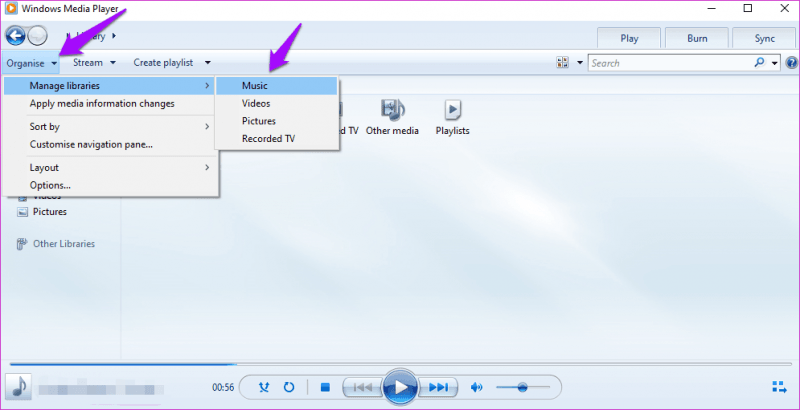
Aşama 3. Şimdi, "Klasörü Dahil Et" düğmesini işaretleyin ve ardından "Tamam" ı tıklayın.
Yukarıdaki kadar basit, bunları dönüştürebilirsiniz. Spotify dosyalar sizin üzerinizde yayınlanıyor WinDows Medya Oynatıcısı.
Ayrıca, bir multimedya platformu olarak, Windows Media Player çeşitli işlevler sunar. Bunlar arasında CD'lerden müzik çıkarma, müzikleri kompakt disklere kopyalama ve içeriği dijital bir ses oynatıcısıyla senkronize etme yeteneği bulunur, örneğin Spotify Walkman'im. Bir indirmeye karar verirseniz Spotify çalma listesi şu şekilde MP3 dosyaları ve bunları içe aktarın WinDows Media Player kütüphanesini kullanarak bir CD oluşturma seçeneğiniz de var WinDows Medya Oynatıcısı.
Bu, sevdiklerinizin somut bir kopyasının keyfini çıkarmanızı sağlar Spotify Araba stereonuz gibi alternatif cihazlarda çalma listesi. Şimdi nasıl yanacağımızı görelim Spotify Müzik CD'lere WinDows Medya Oynatıcısı.
Müziğin nasıl içe aktarılacağını öğrenmek Spotify için Windows Media Player sizin için kesinlikle faydalı olacaktır. Elbette Premium'a sahip olmak iyidir Spotify Abonelik size istediğiniz her tür müziği sunabileceği için.
Ancak, bunları hesabınız altında indirdikten sonra bile, aboneliğinizi iptal ettiğinizde (veya sonlandırdığınızda) bunların kaybolacağını unutmayın. Sevdiğiniz parçaları hesabınızda tutmak WinDows Media Player, herhangi bir WiFi veya internet sağlayıcısına bağlı olmasanız bile size sonsuza kadar erişim imkanı sağlayacaktır.
